Lumina potrivită poate face diferența decisivă în compunerea imaginii. Dacă dorești să ajustezi atmosfera luminii în Photoshop, pentru a oferi compoziției tale mai multă adâncime și focalizare, atunci ai ajuns la locul potrivit. Fluxul de lucru pe care ți-l prezint arată tehnici simple, dar eficiente, pentru a atrage atenția spectatorilor exact acolo unde vrei tu. Hai să începem!
Principalele concluzii
Poti influența semnificativ percepția unei imagini cu ajutorul luminii și umbrelor. Folosind surse de lumină și umbriri specifice, nu doar că sporești adâncimea vizuală, dar și interesul spectatorului. Prin crearea de grupuri și utilizarea măștilor în Photoshop, poți controla precis atmosfera luminii în imagine.
Ghid pas cu pas
1. Creează un nou grup pentru atmosfera luminii
Pentru început, ar trebui să creezi un nou grup între grupurile „Umbre” și „Persoană”. Acest grup îl denumești „Atmosfera Luminii”. Acesta servește la organizarea ajustărilor ulterioare și la crearea unei structuri clare în proiectul tău.
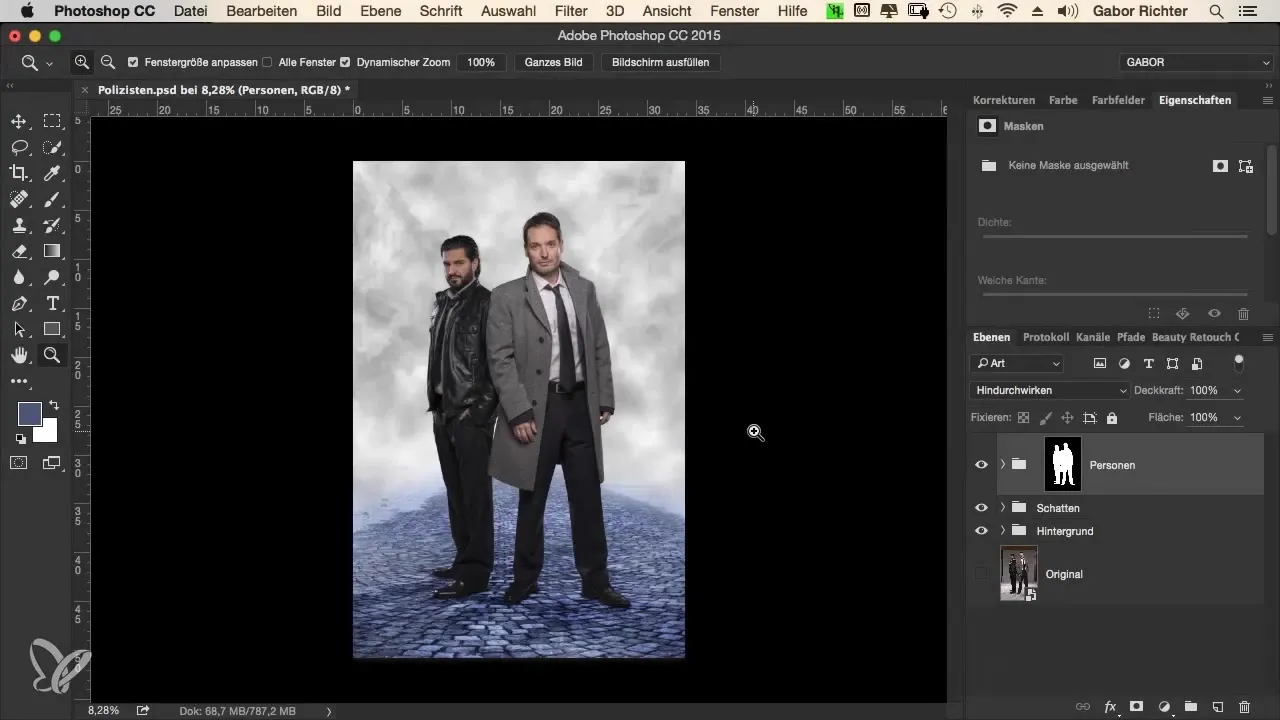
2. Un strat gol pentru spotul de lumină
Următorul pas este să creezi un nou strat gol pe care îl numești „Spot”. Acesta va fi spotul tău de lumină, pe care îl plasezi în spatele persoanei. Scopul este de a crea impresia că o lumină este proiectată din spate asupra persoanei. Lumina care străbate contururile va oferi un efect impresionant, făcând imaginea să pară mai vie.
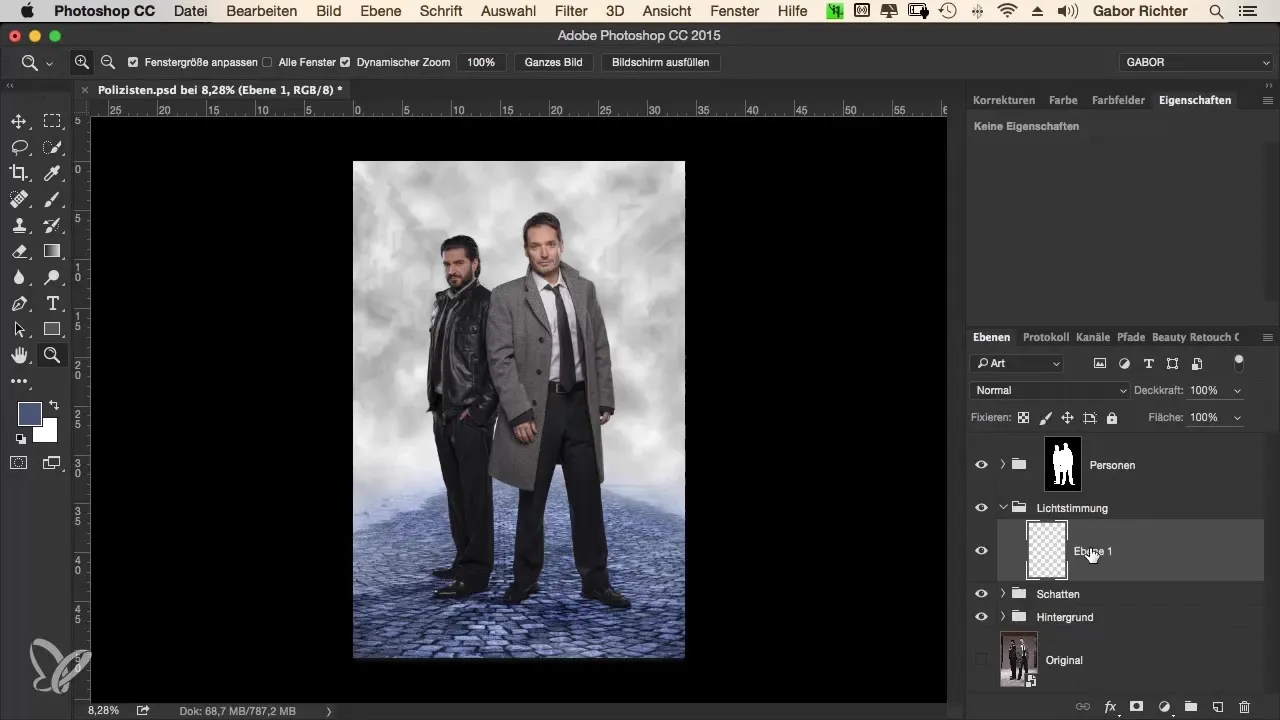
3. Setările pensulei și aplicarea spotului de lumină
Alege pensula cu o opacitate de 100% și o culoare albă. Setează duritatea pe zero și lasă dimensiunea mică pentru început. Pune un punct alb în spatele persoanei pentru a crea o bază pentru lumina strălucitoare. Transformă acest punct folosind combinația de taste Cmd+T (Mac) sau Ctrl+T (Windows), pentru a-l mări și a-l poziționa corect.
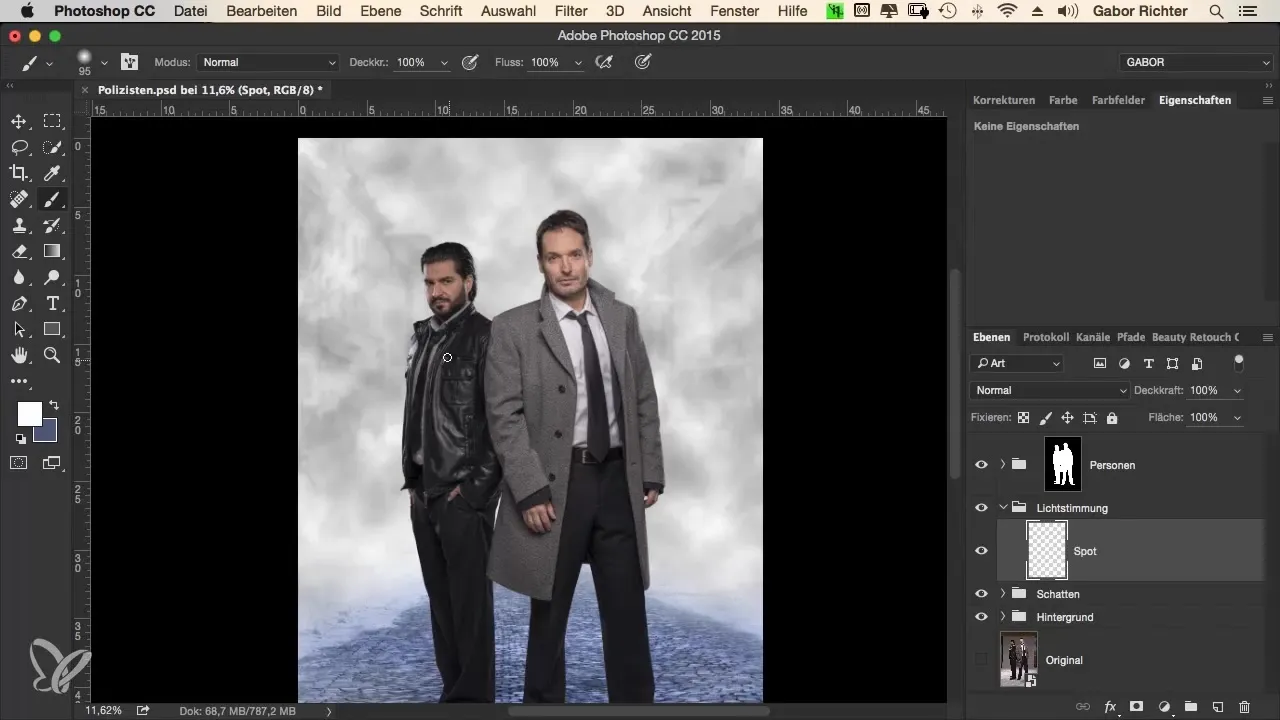
4. Aplicarea unei vignete
Pentru a adăuga o vignetă, trasezi o elipsă în jurul persoanei și folosești o corecție a tonului. Această corecție a tonului ar trebui să fie întunecată pentru a evidenția zona din jurul persoanei. Nu uita să inversezi masca (Cmd+I sau Ctrl+I) pentru a poziționa corect întunericul.
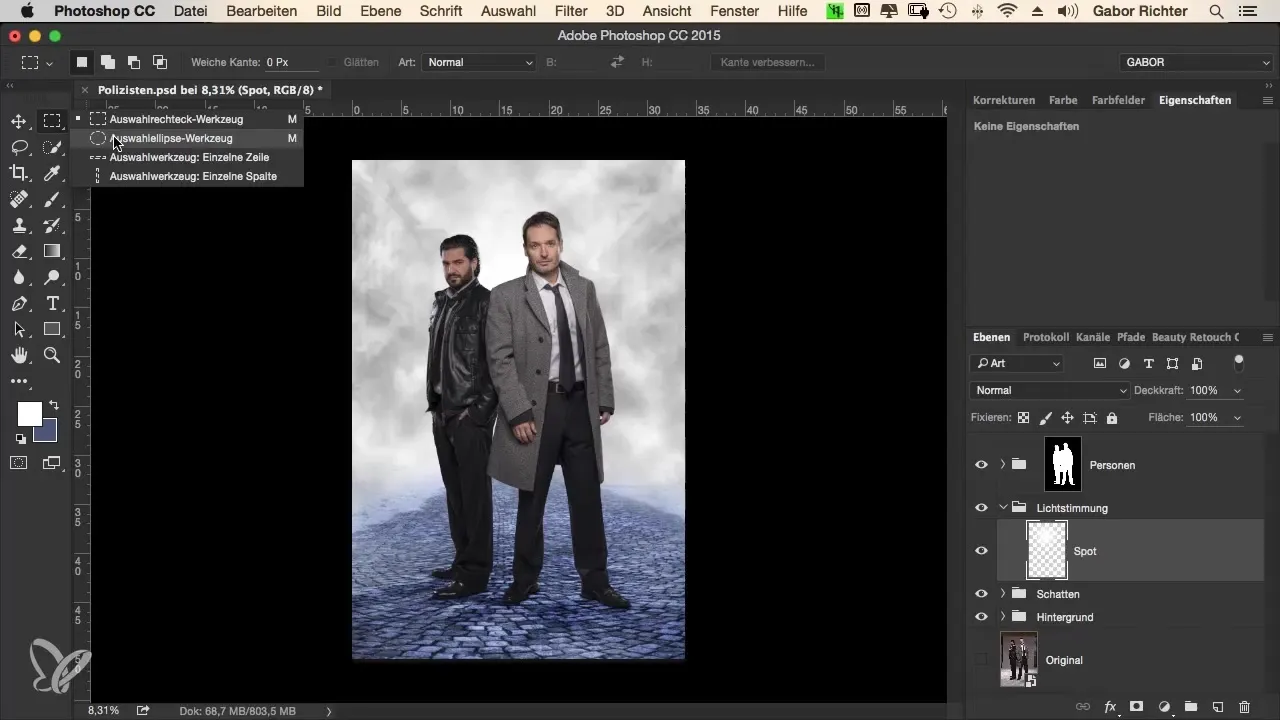
5. Ajustarea blândeții măștii
Pentru a face tranzițiile mai moi, dă clic pe mască și crește valoarea blândeții la aproximativ 400-450. Analizează vizualizarea măștii pentru a atinge gradul dorit de blândețe. Această tehnică ajută la reducerea durității zonei întunecate din jurul persoanei.
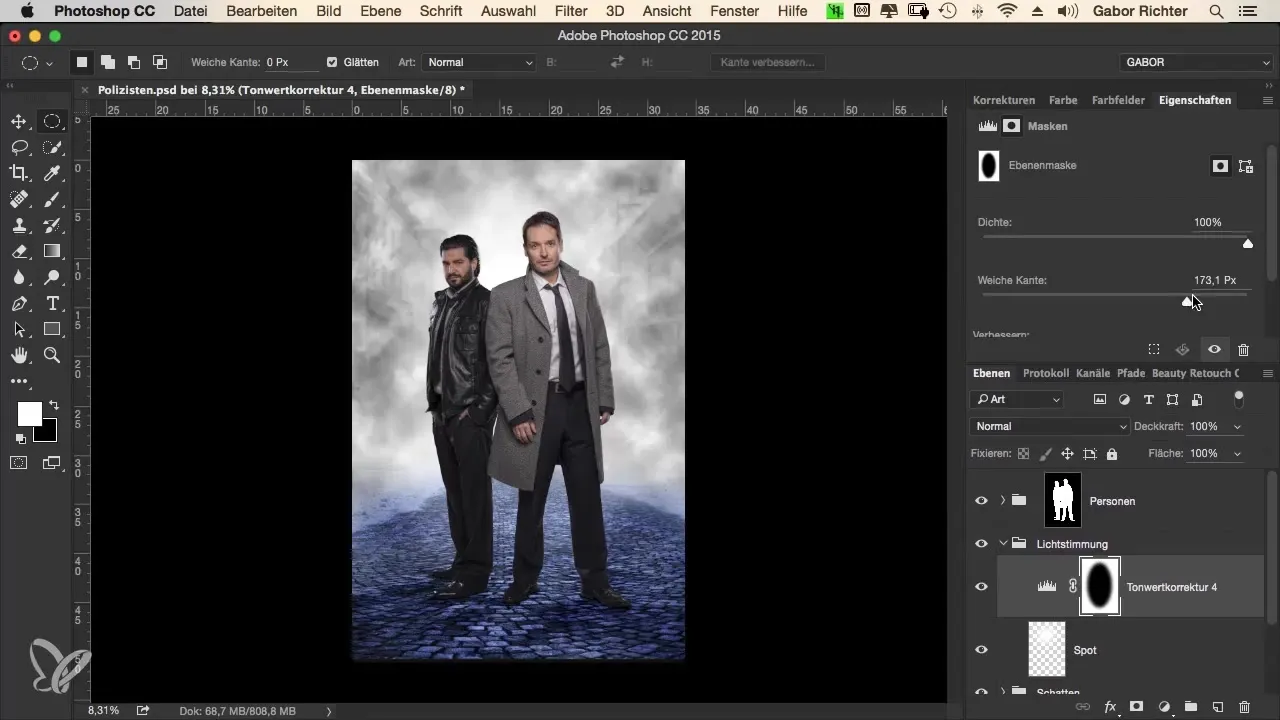
6. Ajustări fine pentru corecția tonului
Acum poți muta sliderul din mijlocul corecției tonului la aproximativ 0,6 spre dreapta pentru a ajusta întunericul. Asigură-te că solul din prim-plan nu devine prea întunecat, astfel încât întreaga compoziție să rămână armonioasă.
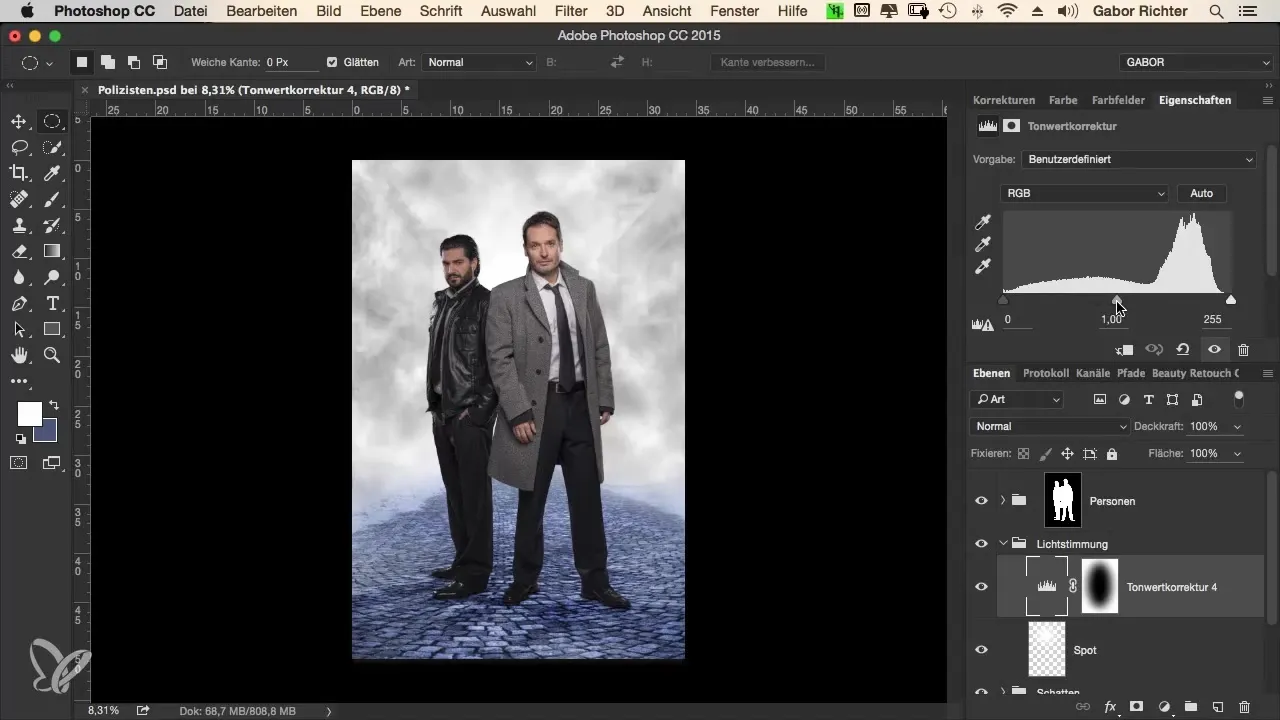
7. Lumina de fond
Întoarce-te la stratul de fundal și efectuează o altă selecție pentru corecția tonului. De data aceasta, miști sliderul nu spre dreapta, ci spre stânga, pentru a crește luminozitatea din mijloc. Setează valoarea blândeții la aproximativ 450, astfel încât tranzițiile să fie, de asemenea, moi.
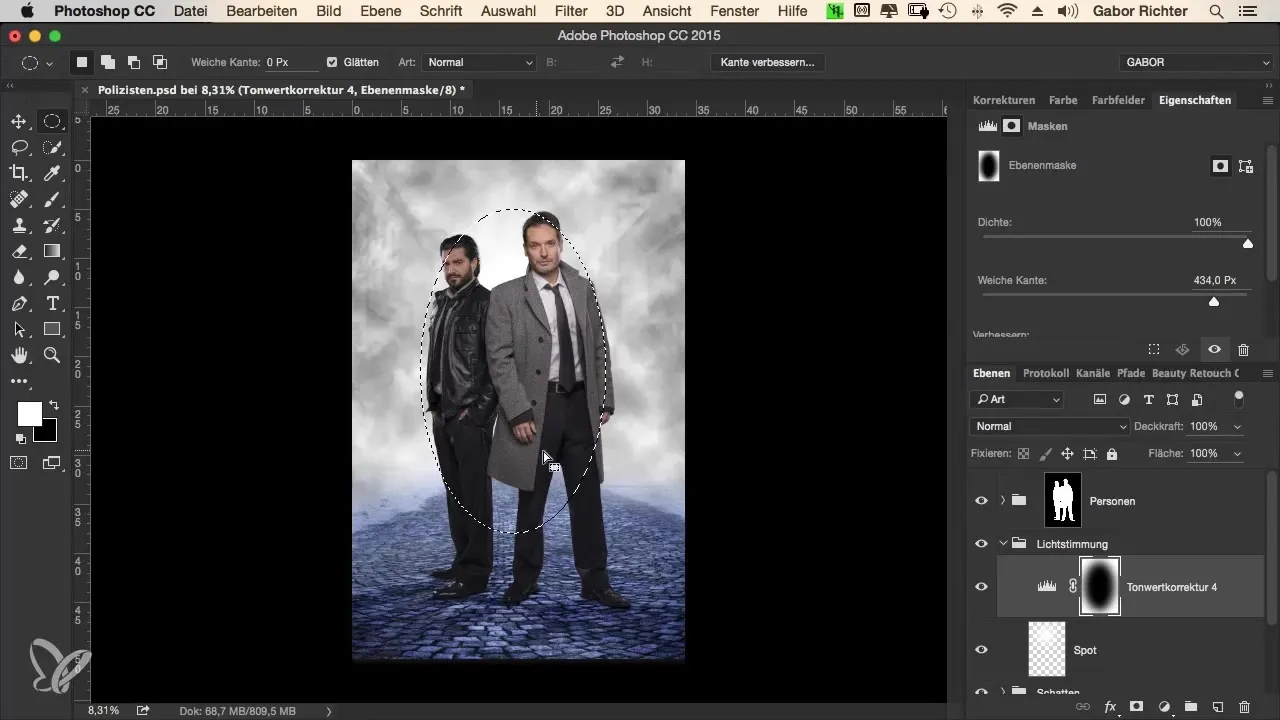
8. Ajustare generală pentru mai multă adâncime
Cu modificările efectuate, ai realizat deja o îmbunătățire a atmosferei luminii. Pentru a optimiza și mai mult adâncimea, ajustează ușor fundalul lucrând la dimensiune și poziționare. Asigură-te că accentul rămâne pe persoană, în timp ce fundalul pare moale și difuz.
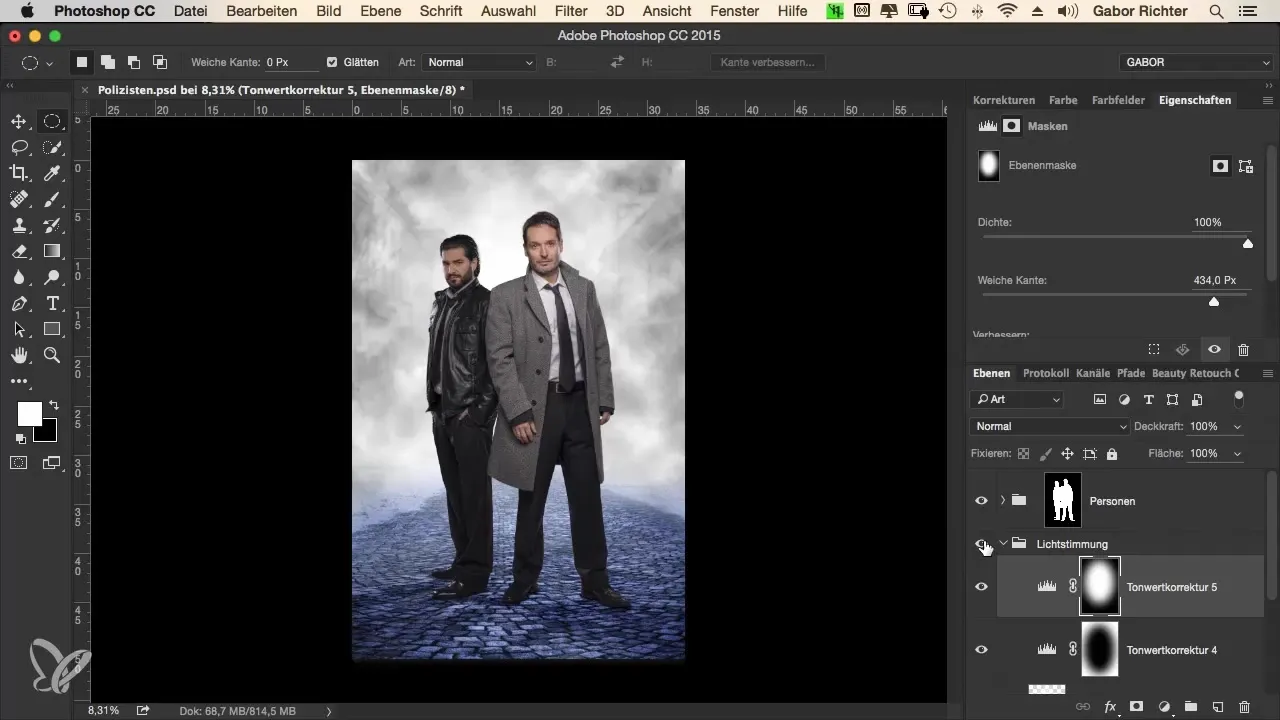
9. Finalizarea spotului de lumină
Întoarce-te la grupul „Atmosfera Luminii” și ajustează spotul de lumină, făcându-l mai mic și poziționându-l mai sus. Aceasta va întări impresia că este vorba despre o sursă de lumină convingătoare, care oferă un ultim detaliu reprezentării.
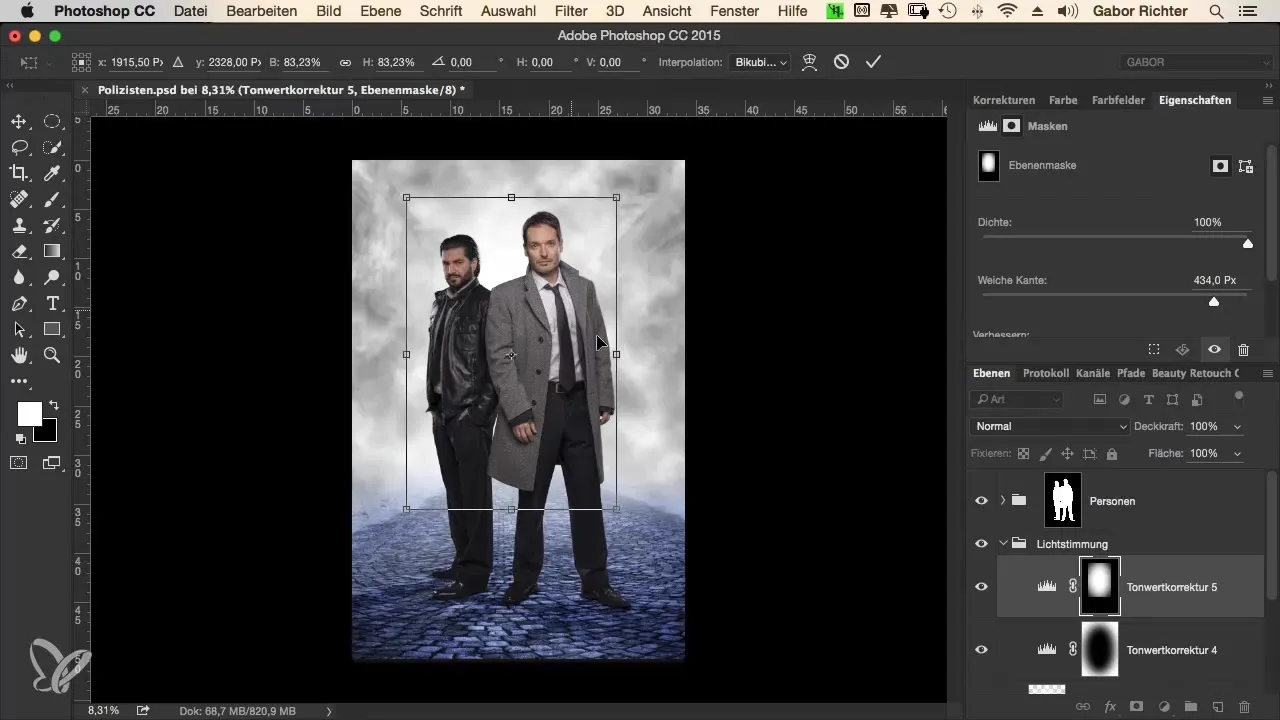
Rezumat - Optimizarea atmosferei luminii în stil criminal
Utilizarea strategică a luminii și umbrelor în Photoshop poate influența semnificativ întreaga imagine. Cu acești pași pentru ajustarea atmosferei luminii, creezi o adâncime impresionantă care îndreaptă atenția asupra celor mai importante elemente și îmbunătățește considerabil experiența vizuală a spectatorilor tăi.
Întrebări frecvente
Ce se întâmplă dacă nu ajustez blândețea măștii?Fără ajustare, întunecarea ar putea părea prea aspră și nenaturală.
Cum pot asigura că accentul rămâne pe persoană?Prin întunecarea atentă a fundalului și plasarea strategică a punctelor de lumină.
Pot folosi pașii pentru alte stiluri de imagine?Da, tehnicile de ajustare a luminii sunt universale și pot fi aplicate în multe stiluri de imagine.
Adăugarea unei vignete face cu adevărat o diferență?Da, vignetările ajută la îndreptarea privirii spectatorului către punctul central și cresc adâncimea imaginii.


